Como adicionar câmera lenta e rápida em um vídeo no Windows e Mac
Ao aplicar um movimento lento e rápido a um vídeo, você pode facilmente criar uma ilusão que pode fazer seu vídeo parecer algo novo aos olhos do ser humano. Mesmo se estiver usando um smartphone ou DSLR, você pode gravar rapidamente um vídeo em diferentes movimentos de acordo com sua preferência, mas nem todos os dispositivos suportam um editor que pode alterar rapidamente o movimento. Devido ao seu efeito sobre nós, a demanda pela ferramenta para mudar a velocidade tornou-se amplamente difundida imediatamente. Mas qual você deve escolher? Para saber qual é a nossa melhor escolha, você deve continuar lendo enquanto explicamos melhor os dois movimentos que você deseja alcançar.
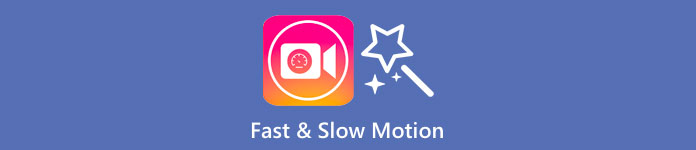
Parte 1. Qual é o melhor | Câmera rápida x câmera lenta
Depois de gravar um vídeo, existem três tipos de movimentos: normal, rápido e lento. Na maioria das vezes, alteramos a velocidade para a reprodução desejada por algum motivo. No entanto, não abordaremos as razões por que usamos um efeito de câmera lenta rápido em um vídeo. As informações a seguir fornecerão uma prévia do que torna o efeito diferente um do outro e seu uso.
| Movimento rápido | VS. | Câmera lenta |
| Devido ao seu movimento rápido, a duração do vídeo, se for definida nessa velocidade, é naturalmente curta, pois é reproduzido rapidamente. | Duração do vídeo | Ao contrário daqui, quando você altera a velocidade natural do vídeo para câmera lenta, a duração do vídeo é maior porque está em estado de câmera lenta. |
| Em movimento rápido, o FPS de projeção é muito maior que o FPS de captura. Ao contrário do movimento normal, a velocidade que ele fornece é igual ao FPS de projeção e captura. | FPS do vídeo | Apesar de suportar um FPS de captura mais alto do que a aceleração, podemos ver que o FPS de projeção é menor pois é sacrificado depois que você diminui a velocidade. |
| A maioria da cinematografia usa uma velocidade de movimento mais rápida do que a câmera lenta porque é excelente para ação necessária por ação. E isso nos poupa tempo quando assistimos a um vídeo ou filme nesse movimento. | Usado para | Mesmo que você possa assistir a um vídeo com mais detalhes nessa velocidade de movimento do que o primeiro, podemos ver que a duração que ele fornece é muito longa e o tamanho do arquivo fica maior que o anterior. |
Agora que conhecemos os diferentes efeitos de câmera lenta e rápida criados na edição, é hora de saber qual é o melhor controlador de velocidade que podemos usar. Se você não tem um editor de velocidade de vídeo profissional, a próxima parte é descobrir; continue lendo este artigo para saber mais.
Parte 2. Melhor controlador de velocidade de vídeo em câmera lenta e rápida que você deve ter na área de trabalho
Um poderoso controlador de velocidade é essencial, especialmente se você deseja manipular a velocidade do vídeo de forma eficaz e eficiente, como o que o FVC Video Converter Ultimate fornece. Com suas opções de velocidade de vídeo, você pode aplicar facilmente a velocidade que escolheu, tão lenta quanto 0,125x ou tão rápida quanto 8x que o outro editor de vídeo não oferece. Além disso, você pode enviar qualquer tipo de vídeo que deseja acelerar aqui. Esta ferramenta não o limita particularmente de alterando o movimento do vídeo Você tem. De fato, esta ferramenta de vídeo em câmera lenta e rápida é obrigatória, portanto, se chamou sua atenção, você deve ler e seguir o tutorial que adicionamos a seguir para tê-la e aprender a usá-la.
Passo 1. Para ter o melhor software em sua área de trabalho, você pode clicar no botão de download abaixo para baixá-lo diretamente em seu Windows e Mac. Após o download, instale o software, siga o processo de configuração fácil de fazer em um minuto e abra-o.
Download grátisPara Windows 7 ou posteriorDownload seguro
Download grátisPara MacOS 10.7 ou posteriorDownload seguro
Passo 2. Abra o Caixa de ferramentas, procure o Controlador de velocidade de vídeo recurso e clique nele.
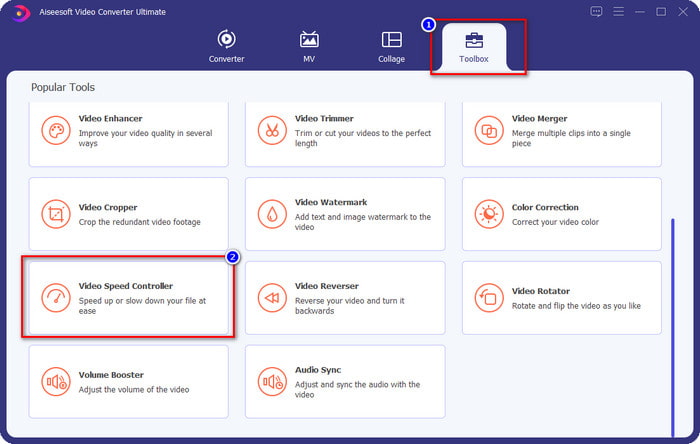
Etapa 3. Clique no + botão, procure o vídeo que você deseja alterar o movimento e clique em Abrir para carregá-lo aqui.
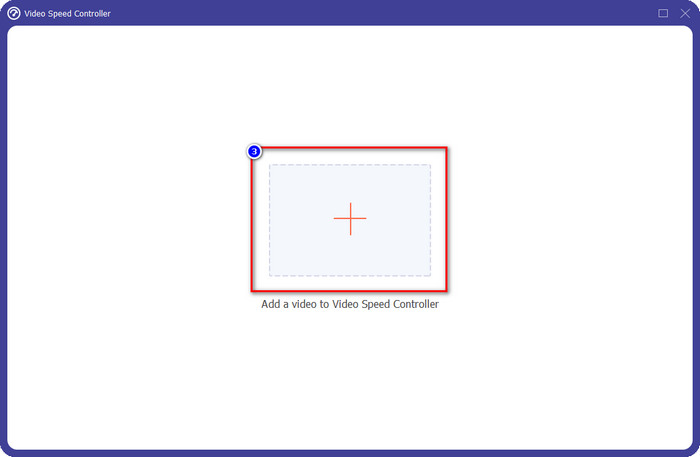
Passo 4. Depois de fazer o upload do arquivo, uma janela onde a ferramenta controladora de velocidade será aberta em sua tela, escolha a velocidade que deseja aplicar ao seu vídeo selecionando a opção de velocidade do vídeo disponível neste software. Você pode clicar em cada um deles e ver a amostra com a velocidade dessa jogada na tela.
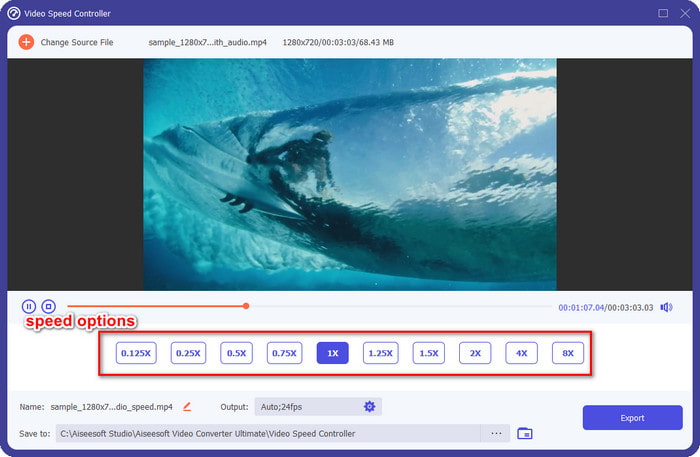
Etapa 5. Para salvar o vídeo, você altera a velocidade e clica em Exportar. Tão fácil quanto isso, agora você mudou o movimento do vídeo com este software definitivo no Windows ou Mac.
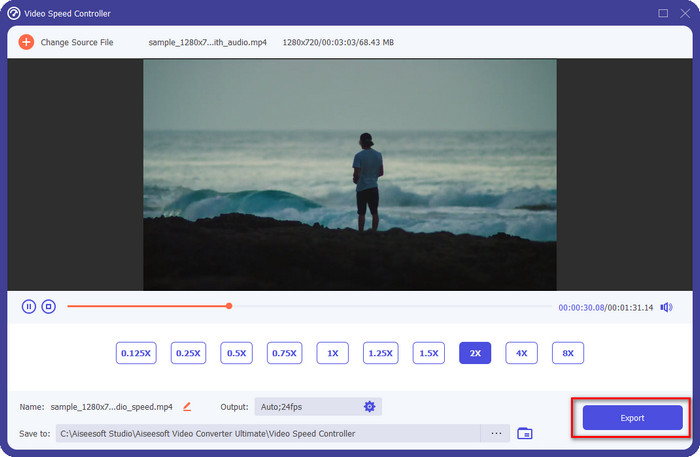
Parte 3. Perguntas frequentes sobre câmera rápida e lenta
Posso assistir a um vídeo rápido e em câmera lenta em uma área de trabalho?
Com diferentes players de mídia, você pode alterar facilmente a velocidade do vídeo que está assistindo para torná-lo mais lento ou mais rápido, de acordo com suas preferências. Você pode tê-lo em sua área de trabalho pressionando o controlador de velocidade embutido no Blu-ray Player, VLC Media Player, Quicktime, Windows Media Player e no outro media player. Mas lembre-se, isso não alterará permanentemente a velocidade do vídeo, portanto, se quiser, leia a ferramenta que apresentamos neste artigo.
Por que usar um efeito de câmera rápida e lenta se tornou necessário?
Ao alterar a velocidade do vídeo, você pode acessar facilmente alguns efeitos que os outros efeitos e filtros não são capazes de fazer. Portanto, se você é um editor e deseja experimentar outros efeitos, é obrigatório tentar usar o controlador de velocidade e alterar a velocidade do vídeo. Não há necessidade de ser um profissional porque é fácil e certamente pode tornar seu vídeo incrível.
Existem limitações para alterar a velocidade de reprodução?
Não podemos esconder que existem limitações na velocidade de reprodução. Embora seja fácil de aplicar a qualquer vídeo, se for reproduzido muito rápido, você verá um congelamento no vídeo que não poderá reverter. Da mesma forma que quando você está em câmera lenta, o quadro de cada vídeo em câmera lenta pode cair e pode ficar muito lento. Para evitar que isso aconteça, você deve considerar e cuidadosamente alterar a velocidade de reprodução do vídeo.
Conclusão
Todas as coisas em câmera lenta e rápida são consideradas, e os detalhes acima são baseados nas referências que pesquisamos e na experiência de alterar a velocidade do vídeo. Embora seja fácil adicionar a velocidade, devemos considerar aprendê-los primeiro antes de fazer a mudança de velocidade. Sem experiência profissional e uma ferramenta de última geração, aplicar a velocidade de nossa escolha nunca foi fácil. Suponha que você baixe o FVC Video Converter Ultimate; você terá o melhor controlador de velocidade e uma ferramenta completa. Sim, isso mesmo, há muitas coisas que este software oferece; se você quiser saber mais sobre isso, o download é a melhor maneira de garantir que ele tenha mais do que dissemos neste artigo.



 Video Converter Ultimate
Video Converter Ultimate Gravador de ecrã
Gravador de ecrã



